ps仿制图章工具怎么用来抠图 ps仿制图案工具怎么用详细教程图解
更新时间:2024-04-18 15:21:44作者:bianji
最近小编收到不少小伙伴的提问,大家都问小编ps仿制图章工具怎么用来抠图,为了帮助大家,小编到网上搜集了大量的资料,总算找到了ps仿制图案工具怎么用详细教程图解,具体内容都给大家整理在下面的文章中了,大家如果有需要的话,赶紧来系统城查看一下吧。

ps仿制图章工具怎么用来抠图?
具体步骤如下:
1.首先打开PS软件,导入一张图片;
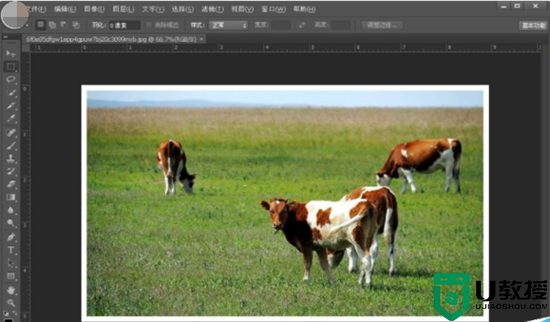
2.在左侧的工具栏找到“仿制图章工具”,快捷键S,如图所示;
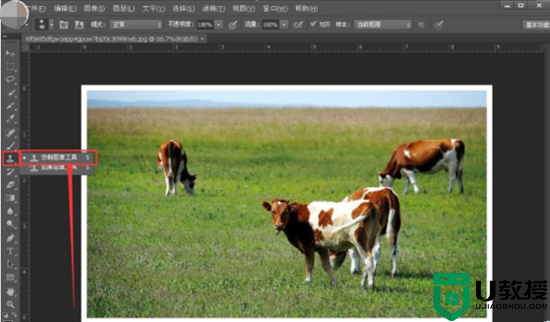
3.仿制图章工具,意思就是仿照别的图像重新复制出相同的图像。该工具的使用方法是,选择该工具后,首先得选择一处源(源的意思就是你想要仿制的图像),然后在你想要仿制的地方按住鼠标左键不松在一个区域拖动鼠标进行仿制。我们以下面这头牛为例,复制一个相同的牛;
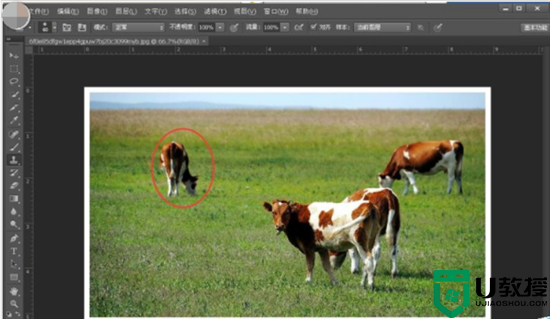
4.选择“仿制图章工具”,在这头牛身上,按住键盘上的Alt键不松点击,键盘的括号左右键是调节其大小;然后在你想要仿制的图像上点击鼠标左键,此时你已经开始复制了该地方的图像了,然后在其他位置按住鼠标左键不松拖动鼠标,参考源出处的图像,比葫芦画瓢就仿制了一个图像;
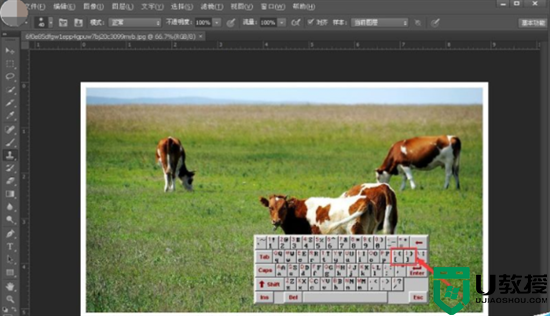
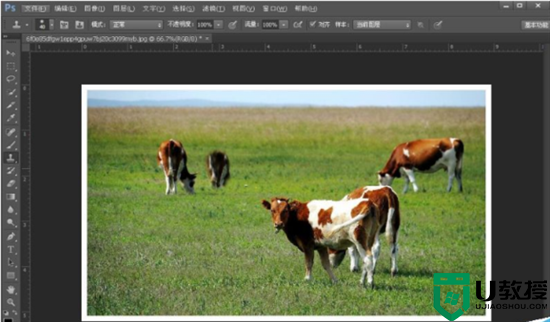
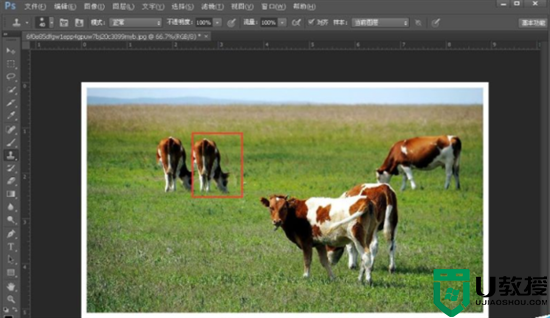
5.下面我们再次利用仿制图章工具,将右边的那头牛让它消失掉;
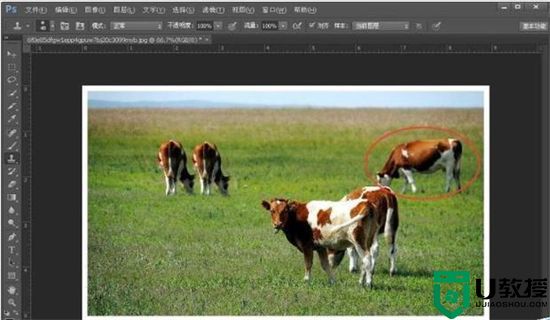
6.也是在牛的周边,也就是草地任意地方,按住键盘上的Alt键不松点击,然后在这头牛身上用鼠标左键点击,注意,取源要灵活,可以在不同地方取源,直到这头牛的地方被草地多取代;
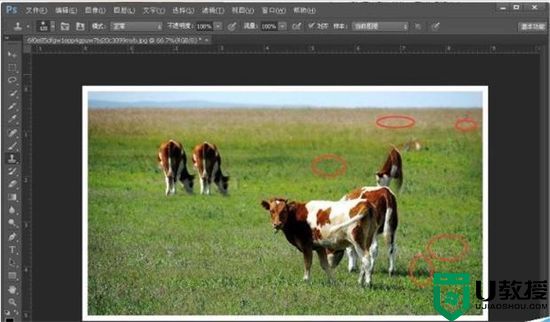
7.如图所示,这头牛就已经消失了,是不是很神奇啊!
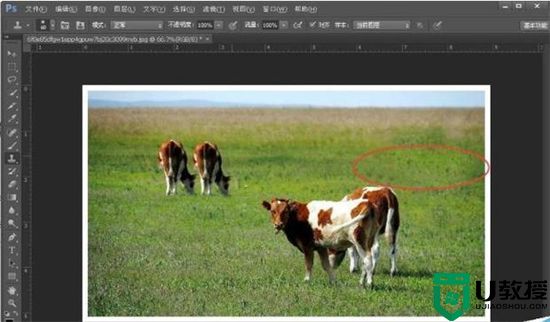
以上就是小编为大家带来的ps仿制图章工具怎么用来抠图的方法了,希望能帮助到大家。
ps仿制图章工具怎么用来抠图 ps仿制图案工具怎么用详细教程图解相关教程
- ps修补工具怎么用图解 ps的修补工具在哪里设置
- ps蒙版工具怎么用渐变 ps怎么用图层蒙版擦图
- 电脑ps切片工具怎么使用导出 ps切片工具怎么切图保存
- 电脑ps切片工具怎么使用导出 ps切片工具怎么切图保存
- ps蒙版工具怎么用渐变 ps怎么用图层蒙版擦图
- 电脑怎么抠图 电脑使用画图工具抠图步骤图解
- ps抠图后怎么羽化边缘 ps的羽化工具在哪里
- ps抠图后怎么羽化边缘 ps的羽化工具在哪里
- ps 抠图教程 ps怎么抠图
- 优盘启动制作工具制作详解|优盘启动盘制作工具使用教程
- 5.6.3737 官方版
- 5.6.3737 官方版
- Win7安装声卡驱动还是没有声音怎么办 Win7声卡驱动怎么卸载重装
- Win7如何取消非活动时以透明状态显示语言栏 Win7取消透明状态方法
- Windows11怎么下载安装PowerToys Windows11安装PowerToys方法教程
- 如何用腾讯电脑管家进行指定位置杀毒图解

